Čišćenje sustava Windows 10 od smeća
Tijekom rada na računalu, slobodni prostor na disku sustava postupno se smanjuje, što dovodi do činjenice da operacijski sustav ne može instalirati nove programe i sporije reagirati na naredbe korisnika. To je zbog nakupljanja nepotrebnih, privremenih datoteka, objekata preuzetih s Interneta, instalacijskih datoteka, preljeva koš za smeće i brojnih drugih razloga. Budući da taj smeće nije potreban bilo od korisnika ni operativnog sustava, vrijedi paziti da očistite sustav takvih elemenata.
sadržaj
Načini čišćenja sustava Windows 10 od smeća
Možete očistiti sustav Windows 10 smeća kao razne programe i uslužne programe i standardne alate operacijskog sustava. Obje metode su dovoljno učinkovite, stoga način čišćenja sustava ovisi samo o individualnim željama korisnika.
Metoda 1: Wise Disk Cleaner
Wise Disk Cleaner - Snažan i brz alat, pomoću kojeg možete jednostavno optimizirati zagušljiv sustav. Njezina je minus prisutnost oglašavanja u aplikaciji.
Da biste očistili računalo na ovaj način, slijedite niže navedene korake.
- Preuzmite program s službene stranice i instalirajte ga.
- Otvorite uslužni program. Iz glavnog izbornika odaberite odjeljak "Sustav čišćenja" .
- Kliknite gumb "Obriši" .
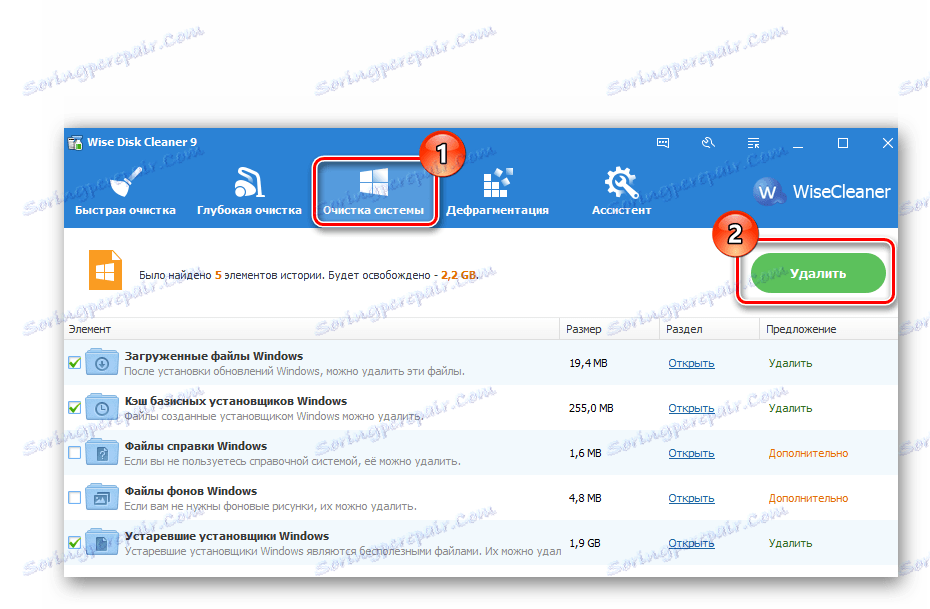
Druga metoda: CCleaner
CCleaner Također je prilično popularan program za čišćenje i optimizaciju sustava.
Za brisanje smeća s CCleaner, morate izvršiti ove radnje.
- Pokrenite SiCliner tako da ga instalirate s službene stranice.
- U odjeljku "Čišćenje" na kartici "Windows" provjerite stavke koje možete izbrisati. To mogu biti objekti iz kategorije "Privremene datoteke" , "Recycle Bin" , "Nedavni dokumenti" , "Cache skice" i slično (sve što više ne trebate na poslu).
- Kliknite gumb "Analiza" , a nakon prikupljanja podataka o izbrisanim stavkama kliknite gumb "Obriši" .
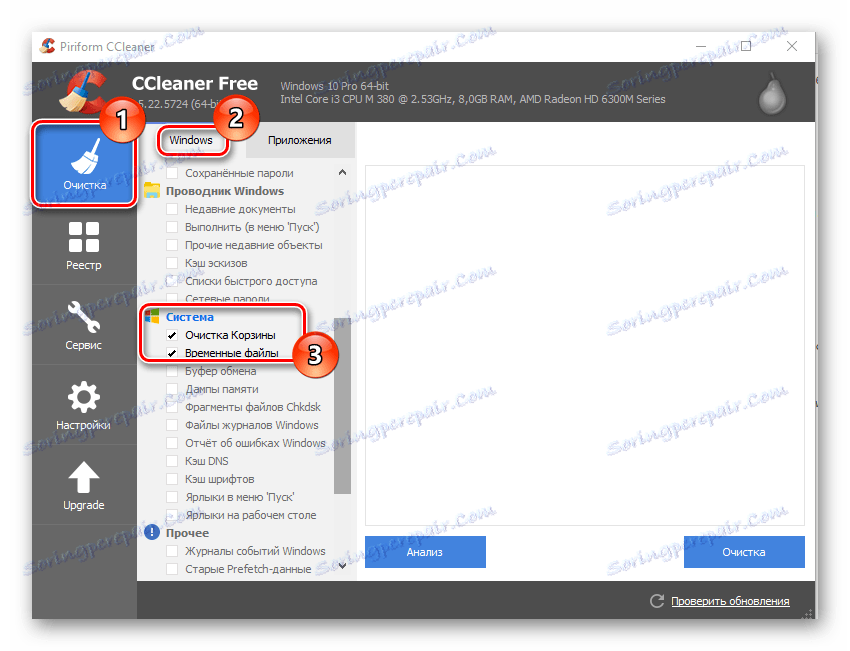
Na isti način možete izbrisati predmemoriju interneta, povijest preuzimanja i kolačiće instaliranih preglednika.
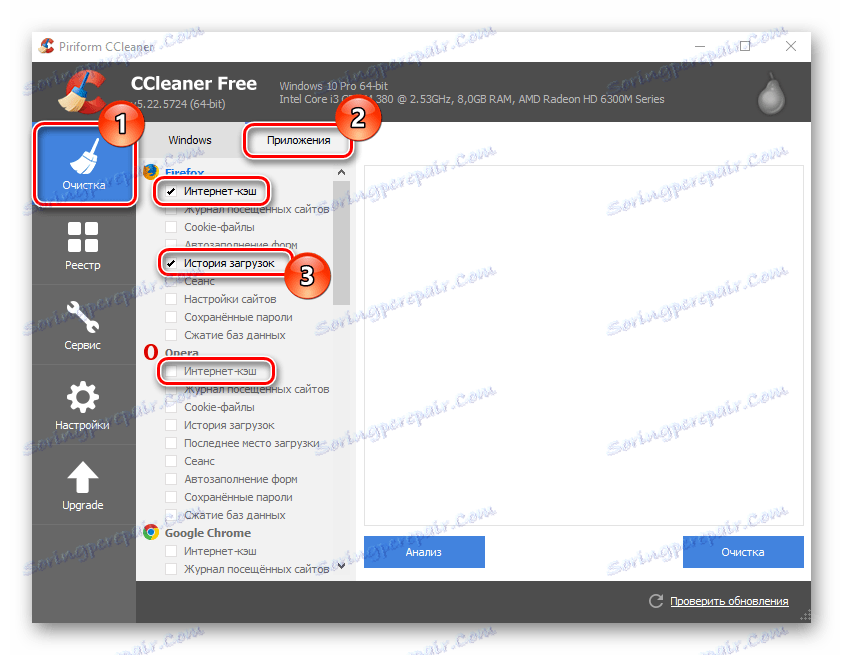
Još jedna prednost CCleaner prije Wise Disk Cleaner je sposobnost da provjerite registra za integritet i popravke nalaze u problemima naći u svojim zapisima.
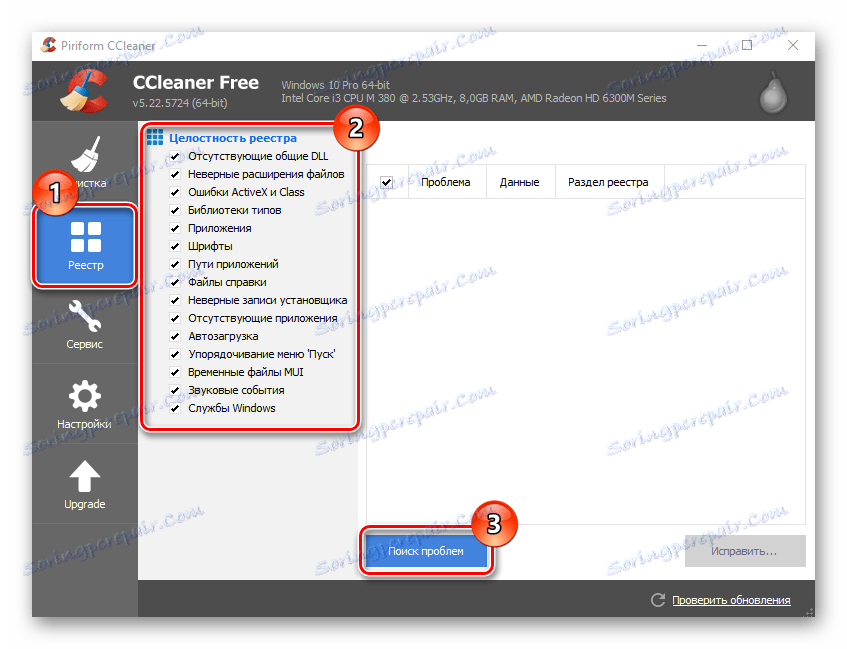
Pročitajte također: Programi za čišćenje registra sustava
Za više informacija o tome kako optimizirati sustav pomoću programa SiCliner, pročitajte zasebni članak:
Pouka: Kako očistiti računalo od smeća s CCleaner
Treća metoda: Repository
Također možete očistiti svoje računalo od nepotrebnih predmeta bez korištenja dodatnog softvera, jer Windows 10 omogućuje da se riješite smeća uz pomoć takvog integriranog alata kao "Vault" . Sljedeće opisuje način izvođenja ove metode čišćenja.
- Kliknite "Start" - "Options" ili kombinaciju tipki "Win + I"
- Zatim odaberite "Sustav" .
- Kliknite stavku "Repository" .
- U prozoru "Pohrana" kliknite na disk koji želite očistiti od ostataka. To može biti, kao sustav disk s, i drugih diskova.
- Pričekajte dok se analiza ne dovrši. Pronađite odjeljak "Privremene datoteke" i kliknite ga.
- Označite potvrdni okvir pored "Privremene datoteke" , "Preuzimanje mape" i "Isprazni otpad" .
- Kliknite gumb "Izbriši datoteke"
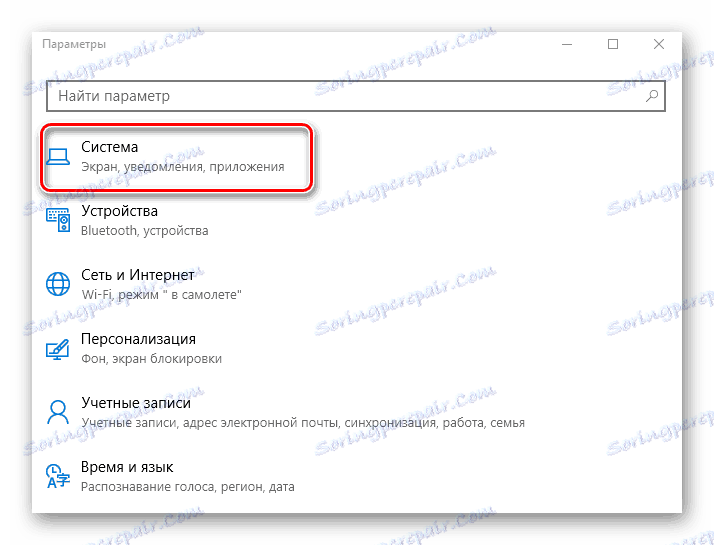
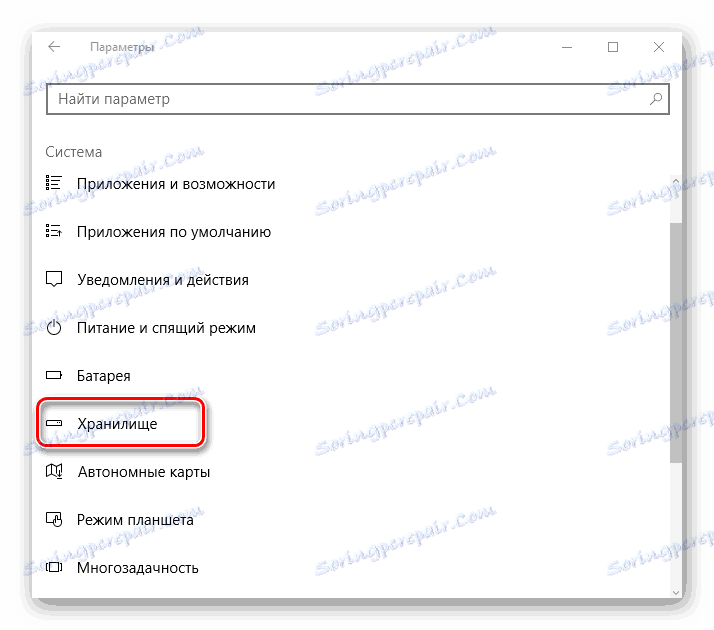
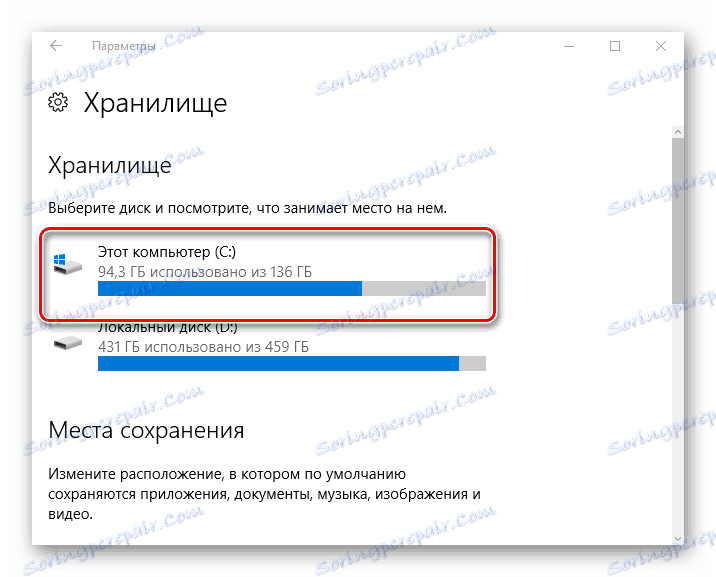
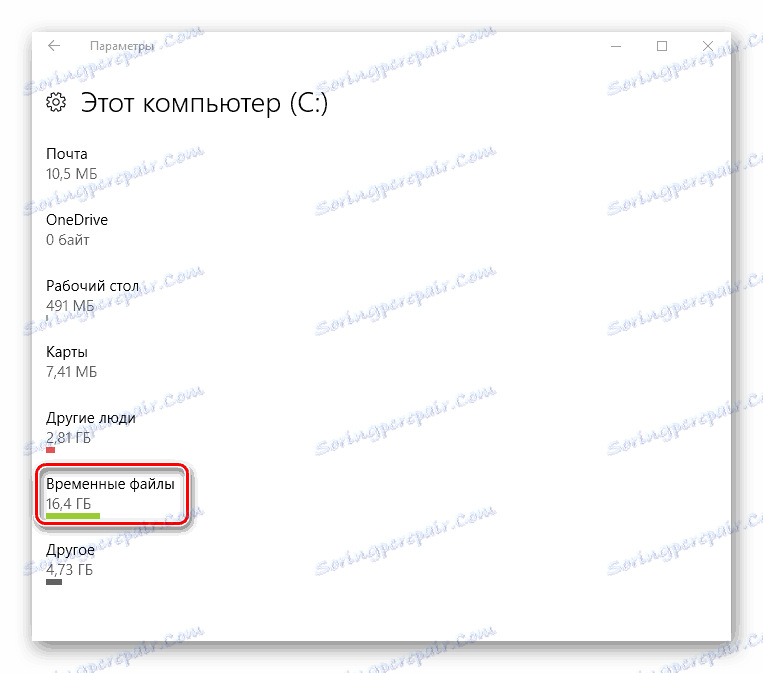
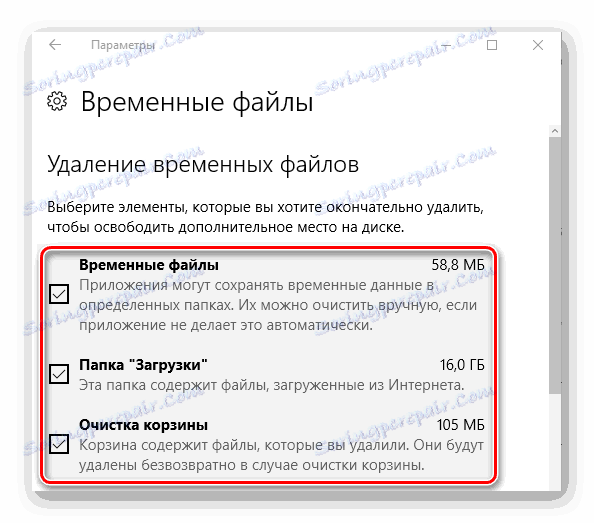
Četvrta metoda: Čišćenje diska
Disk možete osloboditi od smeća i ugrađenog alata operacijskog sustava Windows za čišćenje diska sustava. Ovaj moćan alat omogućuje vam brisanje privremenih datoteka i drugih objekata koji se ne koriste u OS operaciji. Da biste ga pokrenuli, morate učiniti sljedeće:
- Otvorite "Explorer" .
- U prozoru "Ovo računalo" desnom tipkom miša kliknite sustav pogon (obično C pogon) i odaberite "Svojstva" .
- Zatim kliknite gumb "Čisti disk" .
- Pričekajte da uslužni program procjenjuje objekte koji se mogu optimizirati.
- Označite stavke koje možete izbrisati i kliknite U redu .
- Kliknite gumb "Obriši datoteke" i pričekajte da sustav oslobodi disk iz ostataka.
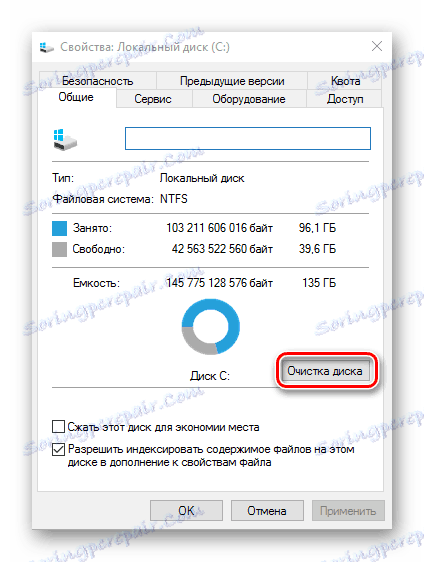

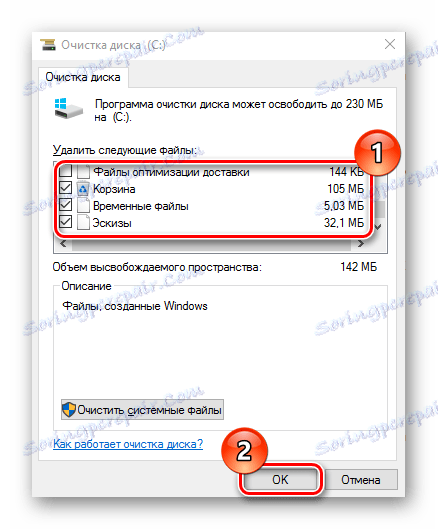
Čišćenje sustava jamči normalno funkcioniranje. Pored gore navedenih metoda, još uvijek postoje mnogi programi i uslužni programi koji imaju sličnu ulogu. Stoga uvijek izbrišite neiskorištene datoteke.
